word頁碼設置瞭1全是1 word怎麼自動編頁碼
對word文檔進行頁碼的設置,能夠讓大傢對整個文檔有更加清晰的認識的,比如合同或者論文都有很大的幫助,所以非常建議大傢進行word頁碼設置,但是最近有些小夥伴反映word頁碼設置瞭1全是1,要怎麼改成1.2.3呢?趕緊跟著小編來看看下文內容吧,在win10系統上也是通用的哦。

![]()
Microsoft Office 2019
Microsoft Office 2019最新專業版是一款相當出色的辦公室文檔辦公專用工具,界面整潔,功能強大,結合瞭ppt制作、文檔處理、execl數據處理,還可以在線插入圖表、函數、動畫、過渡效果等等,非常好用,歡迎對office感興趣的小夥伴下載體驗。
word頁碼設置瞭1全是1
1、打開Word,然後點擊頂部菜單欄的插入選項。
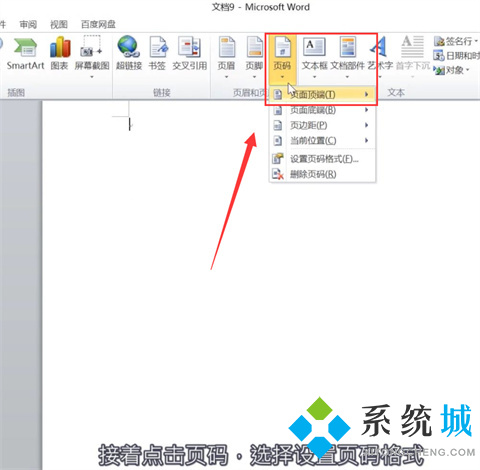
2、接著點擊頁碼,選擇設置頁碼格式。
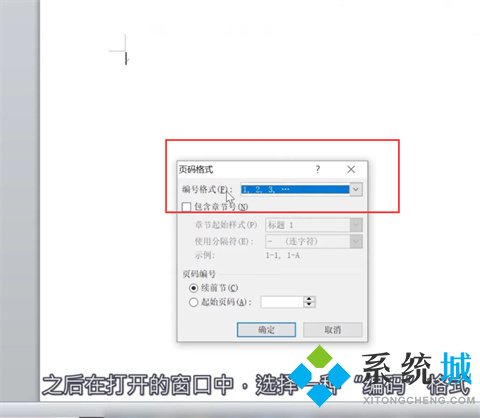
3、之後在打開的窗口中,選擇一種“編碼”格式。
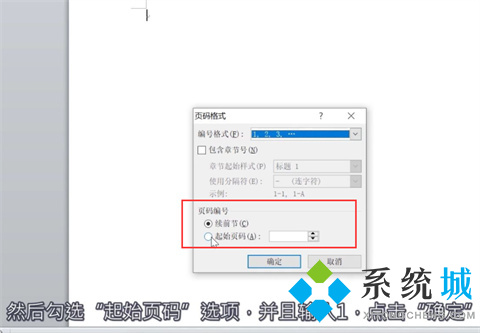
4、然後勾選“起始頁碼”選項,並且輸入1,點擊“確定”按鈕。
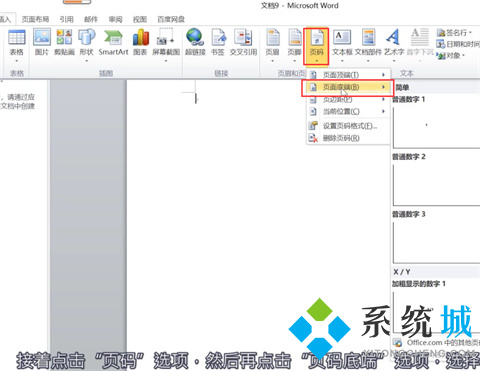
5、接著點擊“頁碼”選項,然後再點擊“頁碼底端”選項,選擇一種頁碼樣式。
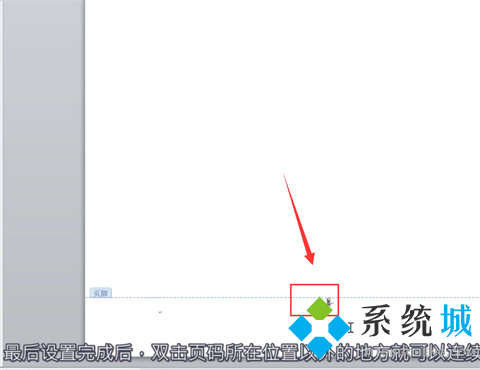
6、設置完成後,雙擊頁碼所在位置以外的地方就可以連續頁碼瞭。
總結:
1、打開Word,然後點擊頂部菜單欄的插入選項。
2、接著點擊頁碼,選擇設置頁碼格式。
3、之後在打開的窗口中,選擇一種“編碼”格式。
4、然後勾選“起始頁碼”選項,並且輸入1,點擊“確定”按鈕。
5、接著點擊“頁碼”選項,然後再點擊“頁碼底端”選項,選擇一種頁碼樣式。
6、設置完成後,雙擊頁碼所在位置以外的地方就可以連續頁碼瞭。
以上的全部內容就是系統城給大傢提供的word頁碼設置瞭1全是1的具體解決方法介紹啦~希望對大傢有幫助,還有更多相關內容敬請關註本站,系統城感謝您的閱讀!
推薦閱讀:
- word2016密鑰|word2016激活密鑰最新|word2016產品密鑰
- wps和word文檔有什麼區別 word和wps的區別介紹
- word文檔怎麼在小方框裡打勾 word對勾怎麼打到方框裡
- word怎麼刪除頁眉橫線 word中頁眉橫線怎麼去掉
- word怎麼刪除空白頁 word中如何刪除多餘的空白頁